
安卓系统屏幕大小怎么调,个性化设置指南
时间:2025-02-12 来源:网络 人气:
手机屏幕大小这事儿,是不是让你头疼过呢?有时候,屏幕太小,看个视频都费劲;有时候,屏幕太大,又觉得手忙脚乱。别急,今天就来教你怎么轻松调整安卓系统的屏幕大小,让你的手机屏幕刚刚好!
一、屏幕大小,原来可以这样调
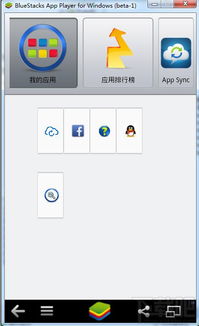
你知道吗,安卓系统的屏幕大小其实是可以根据你的需求进行调整的。不信?那就跟我一起看看吧!
1. 进入设置,找到显示选项
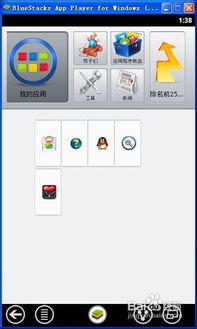
打开你的手机,找到那个齿轮形状的“设置”图标,点开它。在设置菜单里,找到“显示”这个选项,点击进去。
2. 寻找屏幕大小调整
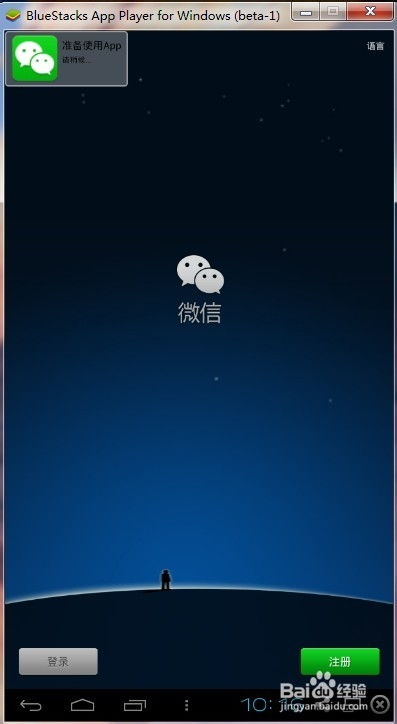
进入显示设置后,你可能会看到“字体大小”、“屏幕分辨率”或者“显示大小”这样的选项。这里,我们就以“显示大小”为例,点击进去。
3. 选择合适的屏幕大小
在显示大小设置中,你会看到几个选项,比如“小”、“正常”和“大”。你可以根据自己的喜好和需求,选择一个合适的屏幕大小。如果你喜欢屏幕大一些,就选“大”;如果你觉得屏幕已经够大了,那就选“正常”或者“小”。
二、字体大小,也能随心所欲
屏幕大小调整完了,字体大小也要跟着调整这样看起来才舒服嘛!
1. 进入设置,找到字体大小选项
还是在设置菜单里,找到“显示”选项,然后点击进入。这次,我们要找到的是“字体大小”这个选项。
2. 调整字体大小
进入字体大小设置后,你会看到一个滑块,左右滑动就可以调整字体的大小了。如果你喜欢大字体,就往右滑;如果你喜欢小字体,就往左滑。
三、屏幕密度,影响屏幕显示效果
屏幕密度,也就是我们常说的dpi(每英寸点数),它决定了屏幕的清晰度。屏幕密度越高,屏幕越清晰。
1. 系统密度与实际密度
安卓系统会根据屏幕密度自动调整显示效果。一般来说,系统密度有120、160、240、320、480等几种。实际密度则是根据屏幕分辨率和屏幕大小计算出来的。
2. 如何查看和调整屏幕密度
在设置菜单中,找到“开发者选项”,然后找到“屏幕密度”这个选项。在这里,你可以看到当前的屏幕密度,也可以调整它。
四、最小宽度,让屏幕更舒适
有时候,屏幕最小宽度设置得太小,会导致屏幕上的文字和图标太小,难以观看和操作。
1. 进入开发者选项
在设置菜单中,找到“开发者选项”,然后找到“最小宽度”这个选项。
2. 调整最小宽度
在最小宽度设置中,你可以看到当前的数值。如果你觉得数值太小,可以适当调大一些。
五、图标大小,让桌面更美观
图标大小设置得合适,可以让桌面看起来更美观。
1. 进入设置,找到显示选项
还是在设置菜单中,找到“显示”选项,然后点击进入。
2. 调整图标大小
在显示设置中,找到“图标大小”这个选项,然后选择你喜欢的图标大小。
通过以上方法,你可以轻松调整安卓系统的屏幕大小、字体大小、屏幕密度、最小宽度和图标大小。让你的手机屏幕刚刚好,使用起来更舒适!快来试试吧!
相关推荐
教程资讯
系统教程排行











